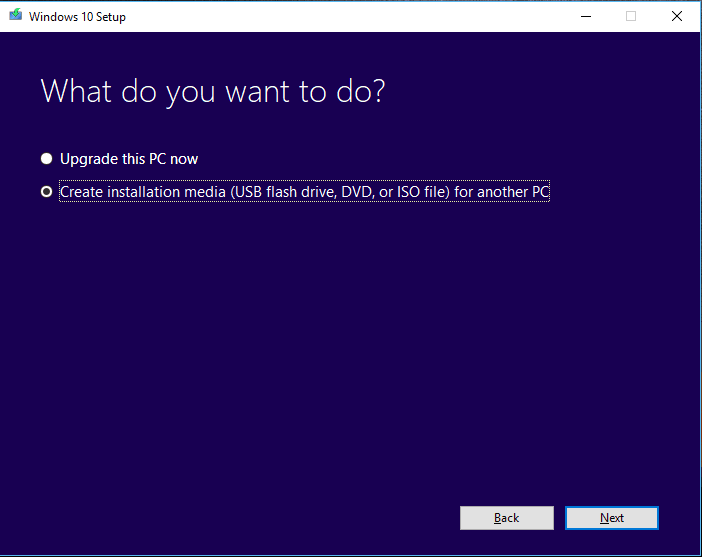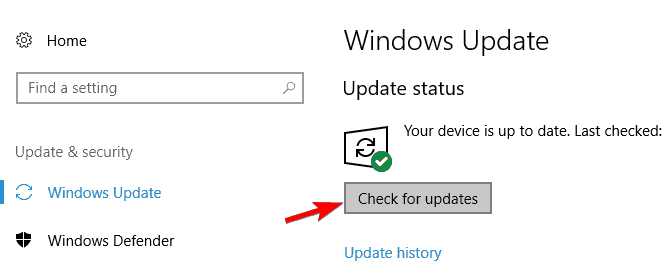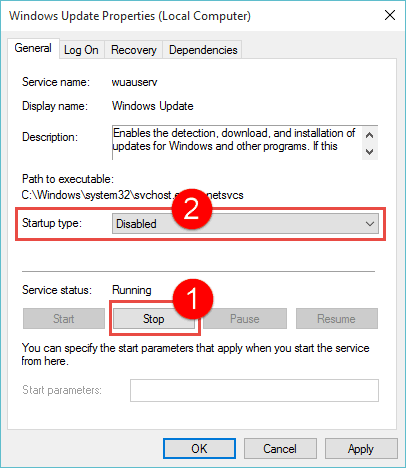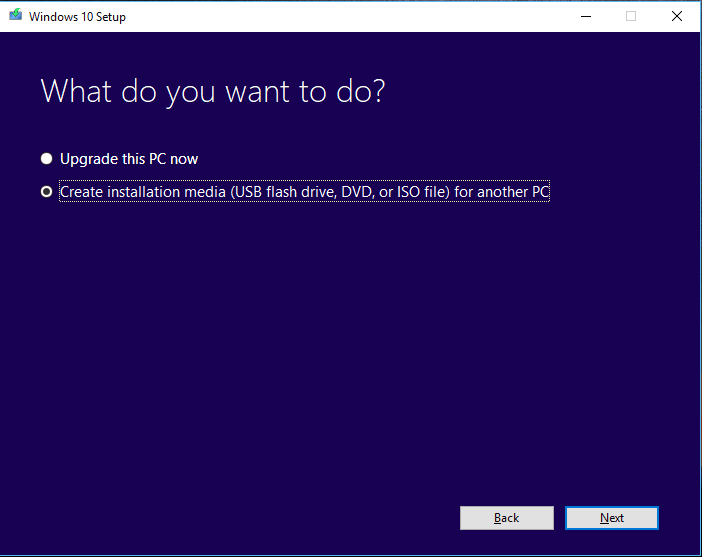Windows 10 Yükseltme Yardımcısı %99’da takılıyor Windows 10 bilgisayarını yükseltirken Windows yükseltmesiyle% 99 sorunuyla karşılaştınız mı ? Eh, bu herhangi bir yükseltme hatası değil, yükseltme işlemi sırasında karşılaşılabilecek normal bir sorun.
Ancak bu sorun, bilgisayarı yeniden başlattıktan ve yükseltme işlemini birden çok kez başlattıktan sonra bile devam ettiğinde rahatsız edici hale gelir. Bazen, bu Windows yükseltmesi takılı kalan sorun 24 saat veya daha fazla sürer.
Böyle bir durumda, oldukça imkansız olan ağır bir sabır dozu meselesi haline geldiğinden, yükseltme sürecini asla tamamlayamazsınız.
Ama işte size iyi haber! Neyse ki, % 99’da kalmış Windows yükseltmesini düzeltmenin olası yolları var . Öyleyse, bu sorunu çözmek için mücadele eden Windows 10 kullanıcılarından biriyseniz, aşağıda verilen tüm düzeltmeleri deneyin.
Windows Yükseltmesi% 99’da Sıkışmış Nasıl Onarılır?
1.Çözüm: 3. Taraf Antivirüs Yazılımını Devre Dışı Bırakın
Windows kullanıcılarının çoğu, Windows Defender kullanmalarına rağmen bilgisayarlarında 3. taraf virüsten koruma aracını kullanıyor. Windows kullanıcıları bu tür antivirüs araçlarına düşkün olsa da, bazıları çeşitli sorunlara yol açan Windows programları ve hizmetleriyle çakışmaktadır.
Bazı antivirüs araçlarının güncelleme / yükseltme sürecini engellediği bilinmektedir. Windows 10 bilgisayarınızda da bu tür üçüncü taraf virüsten koruma yazılımlarından herhangi birini kullanıyorsanız, Windows yükseltmenizin% 99’da kalmasının nedeni bu olabilir.
Bu durumda, üçüncü taraf virüsten koruma aracını bir süreliğine geçici olarak devre dışı bırakmanız önerilir, böylece bu soruna neden olanın virüsten koruma yazılımınız olup olmadığını öğrenebilirsiniz.
Virüsten koruma yazılımını devre dışı bıraktıktan sonra, yükseltme işlemini tamamlamayı deneyin ve bilgisayarınızı tamamen yükseltip yükseltemeyeceğinizi kontrol edin. Yapabiliyorsanız, bu virüsten koruma aracını bilgisayardan kaldırmanız ve başka birine geçmeniz gerekir.
Çözüm 2: Çevresel Aygıtları Çıkarın
% 99’da takılan Windows yükseltme sorunu, güncel olmayan çevre aygıtlarının kullanılması nedeniyle de ortaya çıkabilir. Bu nedenle, çok fazla çevresel aygıt kullanıyorsanız, bunları bilgisayardan kaldırın ve ardından bilgisayarınızı yükseltmeyi deneyin.
Yükseltme prosedürü tamamlandığında, çevre birimlerini takın. Ancak sorun hala devam ederse, bir sonraki sorun giderme tekniğine geçin.
3. Çözüm: Eksik Aygıt Sürücülerini Güncelleyin
Eksik aygıt sürücüleri, Windows yükseltme yardımcısının% 99’da kalmasının nedenlerinden biridir . Bu nedenle, Windows PC’yi yükseltmeden önce, sisteminizde eksik sürücü olup olmadığını kontrol edin. Öyleyse, eksik aygıt sürücülerini yeniden yükleyin.
Bunu yapmak için, aşağıda verilen adımları takip edebilirsiniz:
- Çalıştır iletişim kutusunu açmak için Windows + R tuşlarına birlikte basın.
- Çalıştır penceresine devmgmt.msc yazın ve Aygıt Yöneticisini açmak için Tamam düğmesine tıklayın.
- Aygıt Yöneticisi penceresinde, bölümü genişletmek için her bir aygıt kategorisine birer birer tıklayın.
- Şimdi, cihaz adında herhangi bir sarı üçgen işareti olup olmadığını kontrol edin.
- Evetse, o sürücüyü güncellemeyi deneyin veya eksik sürücüyü indirmek için üreticinin web sitesine de gidebilirsiniz .
Eksik aygıt sürücüsünü yeniden yükledikten sonra, Windows güncellemesinin% 99’da takılıp kalmadığını kontrol edin.
4.Çözüm: Bekleyen Güncellemeleri İndirin
Etkilenen kullanıcıların bazılarına göre, Windows yükseltme asistanının% 99 sorununda kalmasının nedeni bekleyen güncellemelerdir . Bu sorunu çözmek için, bekleyen tüm güncellemeleri indirmeniz ve Windows’u yükseltmeyi denemeniz gerekir.
- Çalıştır iletişim kutusunu açmak için Windows + R tuşlarına birlikte basın .
- Çalıştır kutusuna ms-settings: windowsupdate yazın ve Windows Update penceresini açmak için Tamam düğmesine tıklayın.
- Windows Update penceresinde, bekleyen herhangi bir güncelleme olup olmadığını kontrol etmek için Güncellemeleri kontrol et düğmesine tıklayın.
- Tarama tamamlandığında, bekleyen tüm güncellemeleri yüklemek için ekrandaki talimatları izleyin.
- Tüm güncellemeleri yükledikten sonra bilgisayarınızı yeniden başlatın.
Çözüm 5: Windows Update Hizmetini Devre Dışı Bırakın
Windows 10 bilgisayarında % 99 sorununa takılan Windows yükseltme yardımcısını düzeltebilecek başka bir olası çözüm , Windows güncelleme hizmetini devre dışı bırakmaktır.
Bu numara, birçok kullanıcının bu sorunu çözmesine yardımcı oldu. Bu nedenle, sizin için de çalışabileceği için deneyin. Bunu yapmak için aşağıdaki adımları izleyin:
- Windows + R tuşlarına basın > Çalıştır kutusuna services.msc yazın > Tamam düğmesine tıklayın.
- Hizmetler penceresinde, Windows Update hizmetini arayın ve üzerine sağ tıklayın.
- Bağlam menüsünden Özellikleri seçin.
- Servis Durumu bölümünün altında, Durdur düğmesine tıklayın.
- Ardından, Başlangıç Türü: Devre Dışı’nı seçin.
- Tamam düğmesine Tıklayın.
6.Çözüm: Windows Update Önbelleğini Temizle
Ayrıca, hasarlı / bozuk Windows güncelleme dosyası nedeniyle % 99 sorununda sıkışmış Windows güncellemesiyle karşılaşabilirsiniz. Hasarlı güncelleme dosyaları farklı yükseltme veya güncelleme indirme / yükleme sorunlarına neden olabilir.
Bu sorunu çözmek için Yazılım Dağıtımı klasöründeki Windows güncelleme önbelleğini temizlemeniz gerekir. Bunu yapmak için, bazı Windows güncelleme hizmetlerini durdurmanız gerekir.
- Önce Windows + X tuşlarına birlikte basın ve Komut İstemi (Yönetici) öğesini seçin.
- Komut İsteminde, aşağıdaki komutları yazın ve her komutun ardından Enter tuşuna basın.
net stop bitsnet
stop wuauservnet
stop appidsvcnet
stop cryptsvc
- Şimdi, Komut İstemi’nden çıkın.
- Bu C: \ Window yoluna gidin > SoftwareDistribution klasörünü arayın > bu klasörü kopyalayın ve masaüstüne yapıştırın.
- Aşağıdaki verilen yola gidin:
C: \ Windows \ SoftwareDistribution
- Bu klasördeki tüm dosyaları silin.
- Komut İstemi’ne geri dönün ve bu komutları yazın. Her komuttan sonra Enter tuşuna basmayı unutmayın.
net start bitsnet
start wuauservnet
start appidsvcnet
start cryptsvc
- Bilgisayarı yeniden başlatın.
7. Çözüm: Windows Update Bileşenlerini Yeniden Başlatın
Bu sorun, bozuk Windows güncelleme dosyalarından da kaynaklanabilir. Sizin durumunuz buysa, Windows güncelleme bileşenlerini yeniden başlatmak, bu sorunu gidermek için bozuk güncelleme dosyalarını onaracaktır. Bunu yapmak için şu adımları izleyin:
- Windows + X tuşlarına basın > Komut İstemi (Yönetici) öğesini seçin.
- Komut İstemi penceresinde, Windows Update, BITS, MSI Installer, Cryptographic hizmetlerini durdurmak için aşağıdaki komutları yazın. Her komutu girdikten sonra Enter tuşuna basmayı unutmayın
net stop bits
net stop wuauserv
net stop appidsvc
net stop cryptsvc
- Şimdi, qmgr * .dat dosyalarını silmek için bu komutu yazın . Komutu yazdıktan sonra Enter tuşuna basın.
Del “%ALLUSERSPROFILE%\\Application Data\\Microsoft\\Network\\Downloader\\qmgr*.dat”
- Bu komutu cd / d% windir% \\ system32 yapıştırın ve komutu yürütmek için Enter tuşuna basın.
- Şimdi, BITS ve Windows Update dosyalarını yeniden kaydetme zamanı . Bunun için, verilen tüm komutları yazın ve her komutun ardından Enter tuşuna basın
regsvr32.exe atl.dll
regsvr32.exe urlmon.dll
regsvr32.exe mshtml.dll
regsvr32.exe shdocvw.dll
regsvr32.exe browseui.dll
regsvr32.exe jscript.dll
regsvr32.exe vbscript.dll
regsvr32.exe scrrun.dll
regsvr32.exe msxml.dll
regsvr32.exe msxml3.dll
regsvr32.exe msxml6.dll
regsvr32.exe actxprxy.dll
regsvr32.exe softpub.dll
regsvr32.exe wintrust.dll
regsvr32.exe dssenh.dll
regsvr32.exe rsaenh.dll
regsvr32.exe gpkcsp.dll
regsvr32.exe sccbase.dll
regsvr32.exe slbcsp.dll
regsvr32.exe cryptdlg.dll
regsvr32.exe oleaut32.dll
regsvr32.exe ole32.dll
regsvr32.exe shell32.dll
regsvr32.exe initpki.dll
regsvr32.exe wuapi.dll
regsvr32.exe wuaueng.dll
regsvr32.exe wuaueng1.dll
regsvr32.exe wucltui.dll
regsvr32.exe wups.dll
regsvr32.exe wups2.dll
regsvr32.exe wuweb.dll
regsvr32.exe qmgr.dll
regsvr32.exe qmgrprxy.dll
regsvr32.exe wucltux.dll
regsvr32.exe muweb.dll
regsvr32.exe wuwebv.dll
- Winsock’u sıfırlamak için şu komutları yazın ve ardından Enter tuşuna basın.
netsh winsock reset
netsh winhttp reset proxy
- Son olarak, bu komutları kullanarak MSI Installer, BITS, Cryptographic, Windows Update hizmetlerini yeniden başlatın ve her komutun ardından Enter tuşuna basın.
net start bits
net start wuauserv
net start appidsvc
net start cryptsvc
Çözüm 8: Windows’u Medya Oluşturma Aracını Kullanarak Yükseltin
Windows yükseltme yardımcınız% 99’da takılı kalırsa, Medya Oluşturma aracını kullanarak bilgisayarınızı yükseltmeyi denemelisiniz. Önce buradan Medya Oluşturma aracını indirin, ardından verilen adımlara geçin
- Medya oluşturma aracını indirdikten sonra, aracı çalıştırmak için kurulum dosyasına çift tıklayın.
- Verilen hüküm ve koşulları kabul etmek için Kabul Et düğmesine tıklayın.
- Sonraki ekranda, Bu bilgisayarı şimdi yükselt seçeneğini seçin.
- Verilen 0 ekran talimatlarını izleyin.
- Şimdi, Windows 10 güncellemeyi yükleyecektir.
Çözüm 9: Temiz Sistem Yeniden Kurulumunu Gerçekleştirin
Yukarıda verilen çözümlerden hiçbiri, Windows 10 bilgisayarınızda kalan Windows yükseltmesini% 99 sorununu çözmeniz için işe yaramadıysa, işte sizin için son çözüm.
Temiz sistem yeniden yüklemesini gerçekleştirmeyi deneyin, çünkü bunu yapmak birçok kullanıcının bu sorundan kurtulmasına yardımcı oldu. Bu yöntemi gerçekleştirmek için aşağıda verilen talimatları izlemeniz gerekir:
- Medya Oluşturma Aracını indirin.
- USB flash sürücüyü bilgisayarınıza bağlayın.
- Medya Oluşturma Aracını çalıştırın.
- Tüm lisans hüküm ve koşullarını kabul edin.
- ‘Başka PC için kurulum medya (USB flash sürücü, DVD veya ISO dosyası) oluşturma’ seçeneğini seçin.
- Şimdi dili, sürümü ve mimariyi seçin.
- İleri düğmesine tıklayın.
- USB flash sürücü seçeneğini seçin> İleri’ye tıklayın.
- Bilgisayarı yeniden başlatın.
- Önyükleme ekranında, Önyükleme menüsüne erişmek için F10, F11 veya F12 tuşlarından birine basın.
- Birincil önyüklenebilir aygıt olarak bir USB flash sürücü seçin.
- Ekrandaki talimatları izleyin ve artık hazırsınız.
1: Windows güncellemem / yükseltmem neden% 99’da kaldı?
Aşağıdaki nedenlerden dolayı Windows yükseltmesi% 99’da kaldı
- Eksik / bozuk / güncel olmayan sürücüler
- Windows güncellemeleri bekleniyor
- 3. taraf virüsten koruma aracı, Windows güncelleme hizmetiyle çakışıyor.
- Bozuk Windows güncelleme dosyaları
2: Windows yükseltme işlemim% 99’da takılırsa veya donarsa ne yapmalıyım?
Senin Eğer Windows güncelleme veya yükseltme işlemi% 99’da dondurulur , daha sonra ilk bilgisayarınızı yeniden başlatın ve Windows’u yükseltmek için yeniden denemek için deneyin. Bazen, yükseltme sıkışması sorunu bilgisayarı yeniden başlattıktan sonra çözülür, ancak sorun devam ederse, bu makalede bahsedilen düzeltmeleri uygulamanız gerekir.
3: Windows 10 güncellememin takılıp kalmadığını nasıl anlarım?
Windows güncellemenizin takılı olup olmadığını öğrenmek için şu adımları izleyin:
- Basın Ctrl + Shift + Esc tuşlarına birlikte açmak için Görev Yöneticisi .
- Git Performans sekmesine ve bu şekilde Windows güncelleme süreçlerinin etkinliğini kontrol CPU, Bellek, Disk ve internet bağlantısı.
- Etkinlikleri görebiliyorsanız, bu, Windows güncelleme işleminizin takılı olmadığı anlamına gelir.
- Ancak herhangi bir etkinlik yoksa, Windows güncelleme işleminin takılı olduğu anlamına gelir.
Umarım belirtilen uygulamayı uyguladıktan sonra Windows yükseltme yardımcısını% 99’da kalmış durumda düzeltebilirsiniz.